4種方式將筆記從iPhone轉移到Android
您是否一直在使用iPhone 4并且想要獲得一款閃亮的新Android手機?您終于可以從iOS切換到Android,它肯定會給您帶來不同的智能手機體驗。這可能是一個激動人心的過渡,但你應該知道這個過程可能會讓你感到沮喪。雖然Android設備支持SD卡以便于數據傳輸,但iPhone沒有此功能。此外,由于兩種操作系統都具有不同的編程結構,因此無法通過簡單的USB電纜或藍牙傳輸直接傳輸數據。
因此,如果您希望將筆記從iPhone轉移到Android,我們將為您介紹這篇文章。您還可以將這些方法用于其他重要數據。因此,請檢查這些步驟,以便您可以立即開始移動數據并體驗新的Android手機。
第1部分:如何通過dr.fone將iPhone Notes轉移到Android
dr.fone - Switch是用戶在不同智能手機操作系統之間傳輸數據的絕佳工具。它與Apple,三星,HTC,LG,索尼,谷歌,華為,摩托羅拉,中興以及更多智能手機和平板電腦完美配合。至于dr.fone - Switch的詳細功能,請選中下面的框:

dr.fone - Switch
通過1點擊將筆記從iPhone轉移到Android!
- 輕松將照片,視頻,日歷,聯系人,消息和音樂從iPhone傳輸到Android。
- 可以從HTC,三星,諾基亞,摩托羅拉等轉移到iPhone X / 8 / 7S / 7 / 6S / 6(Plus)/ 5s / 5c / 5 / 4S / 4 / 3GS。
- 與Apple,三星,HTC,LG,索尼,谷歌,華為,摩托羅拉,中興,諾基亞以及更多智能手機和平板電腦完美配合。
- 與AT&T,Verizon,Sprint和T-Mobile等主要供應商完全兼容。
- 與iOS 11和Android 8.0完全兼容
- 與Windows 10和Mac 10.13完全兼容。
注意:如果您沒有計算機,則可以從Google Play獲取dr.fone - Switch(移動版)。安裝此Android應用程序后,您可以直接將iCloud數據下載到Android,或者使用iPhone到Android適配器將iPhone連接到Android進行數據傳輸。
步驟1.啟動dr.fone并選擇“Switch”
運行dr.fone并將您的Android手機和iPhone連接到您的計算機。在下面的窗口中選擇“切換”模式。您可以使用“翻轉”按鈕切換手機的位置,并確保Android手機是目標手機。

步驟2.選擇傳輸內容
檢查您要轉移的內容框,如果您想將iPhone便箋轉移到Android,您只需選擇“備注”即可。然后單擊“開始轉移”以啟動從iPhone到Android手機的數據傳輸過程。

第3步。將筆記從iPhone轉移到Android
之后,該程序需要幾分鐘才能將筆記從iPhone轉移到Android。

第2部分:如何通過Outlook將iPhone筆記傳輸到Android
如果您沒有Gmail帳戶,但擁有Outlook帳戶,則可以開始通過電子郵件發送筆記。但是,如果你的iPhone上有足夠的,這是不切實際的。
除了通過電子郵件帳戶手動通過電子郵件發送iPhone筆記外,您還可以使用Apple iTunes將iPhone筆記與Outlook帳戶同步。您可以這樣做:
- 使用USB線將iPhone連接到計算機。在桌面上啟動iTunes。
-
在iTunes中,單擊 信息 位于在 摘要面板。選中 與...同步備注, 然后從下拉菜單中選擇 Outlook 。

- 單擊“ 同步” 以啟動iPhone備注和Outlook之間的同步過程。根據iPhone上可用的音符數量,同步時間會有所不同。
- 在Android手機上,配置Outlook帳戶。完成此過程后,您就可以在Outlook應用程序的Reminders 文件夾中找到備注 。
注意: 如果您在Android手機上找不到筆記,則可以從Outlook帳戶將筆記下載到計算機上。下載完成后,您可以通過USB線或SD卡在Android計算機上上傳筆記。
第3部分:如何通過iCloud將iPhone Notes傳輸到Android
iCloud可能是在設備和不同平臺之間傳輸筆記的最安全的方法。云存儲的優點在于它可以在任何設備和平臺上訪問。它的可訪問性也意味著您可以隨時隨地進行轉移 - 如果您不確定自己進行轉移,您可以隨時請一位值得信賴的朋友幫助您在他/她的位置轉移您的筆記。
雖然iCloud可以幫助您傳輸筆記,但是沒有直接的方法可以將它們直接保存在您的Android設備上。以下是如何使用iCloud將iPhone Notes轉移到Android:
- 在iPhone上,轉到“設置”>“iCloud”,確保將iCloud與Notes同步。
-
點擊存儲和備份>立即備份,開始從iPhone或iPhone備份Notes。
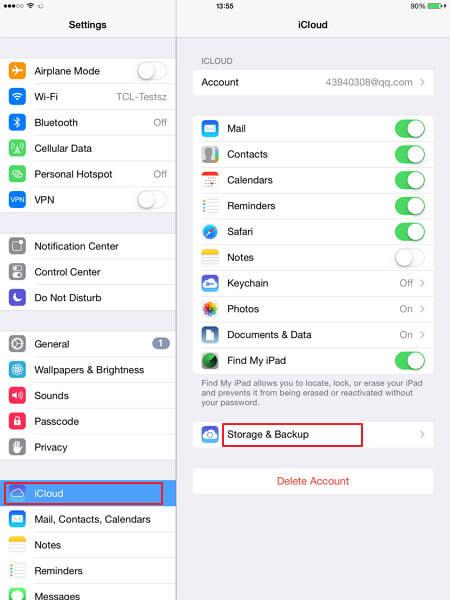
-
在您的計算機上,訪問您的iCloud帳戶。您將能夠看到與iPhone同步的備注。要將它轉移到您的Android手機,請通過電子郵件發送您想要的筆記,并直接在Android設備上下載。

這是一種很好的方式,不僅可以將筆記從iPhone轉移到Android,還可以確保備份它們,以便將來能夠訪問它們,以防您在任何情況下需要恢復它們。
第4部分:如何通過Gmail將iPhone Notes轉移到Android
我們中的許多人可能都是Google用戶,所以這可能是在新手機和新手機之間傳輸iPhone Notes的最簡單方法。借助Google Sync,您可以將iPhone與Gmail同步。建立有效連接后,您就可以將iPhone備忘,日歷和通訊錄與Gmail帳戶同步。
重要提示:請注意,您只能使用iPhone的此方法在iOS 4或更高版本上運行。如果你不確定你的iOS是否能夠做到這一點,一個很好的指標就是你已經在iPhone上設置了Gmail。
如果您不確定如何通過Gmail將iPhone備注轉移到Android,可以按照以下步驟操作:
-
在iPhone上,將您自己定位到“設置”>“郵件”,“通訊錄”,“日歷”>“添加帳戶”。點按Google。
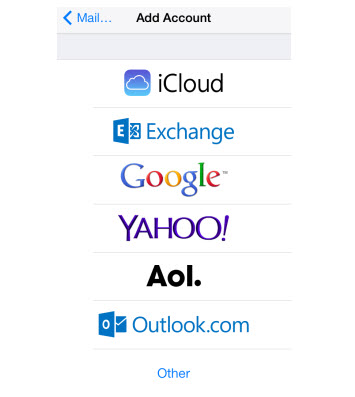
-
輸入系統所需的必要信息 - 名稱,完整電子郵件地址,密碼和說明。確保為Notes啟用同步。
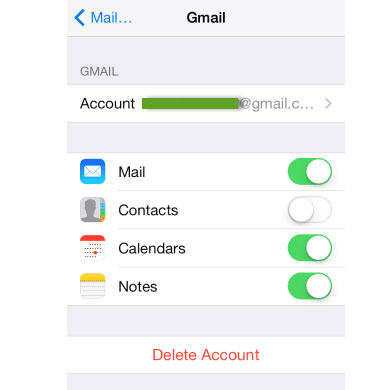
配置完成后,您的iPhone備注應自動轉移到Notes帳戶下的Gmail帳戶。在您的新Android設備上設置您的Google或Gmail帳戶,您應該可以在Gmail應用中自動查看它們。
現在你已經看過了,你知道你絕對可以將筆記從iPhone轉移到Android而不會破壞數據。雖然它可能很麻煩,但可以安全地在手機之間移動它們。請注意,您還可以將這些策略與iPhone上的其他類型的數據一起使用。如果您在使用iPhone多年后仍不確定是否購買了Android設備,我們希望本文能夠說服您從iPhone轉變為全新的Android。